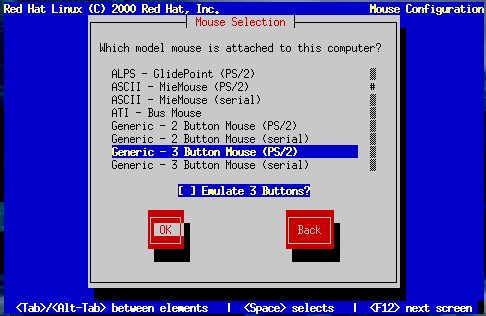マウスの設定
次に、インストールプログラムはマウスを調べます (「図 10-28」)。必要に応じて↑矢印キーと↓ 矢印キーを使用して、選択内容を確認または変更します。
マウスが検出されなかった場合は、手動で選択する必要があります。
マウスのインタフェースを調べるには、マシンと接続している場所までマウスのケーブルをたどります。マウスケーブルの終端にあるコネクタが四角いコネクタに接続している場合、それはシリアルマウスです。一方、コネクタが丸い場合は、PS/2 マウスを使用しています。ラップトップコンピュータに Red Hat Linux をインストールする場合、ほとんどのポインティングデバイスは PS/2 互換になっています。
正確に一致するものが見つからない場合は、マウスのボタン数、およびインタフェースにしたがって、Generic エントリのいずれかを選択してください。
[Emulate 3 Buttons] チェックボックスを使用すれば、マウスのボタンが 2 つしかない場合でも、3 ボタンマウスをエミュレートすることができます。このチェックボックスを選択した場合、両方のマウスボタンを同時に押すことによって、3 番目の「中央」のボタンをシミュレートすることができます。2 ボタンマウスを使用している場合は、このボックスをチェックすると良いでしょう。なぜならば、X Windows System は、3 ボタンマウスを使用した場合に最も使いやすいからです。
シリアルインタフェースを持つマウスを選択した場合は、適当なシリアルポートをハイライトし、[OK] を選択してから Space を押します。
 | ヒント |
|---|---|
Red Hat Linux システムをブートした後でマウスの設定を変更したい場合は、root text /usr/sbin/mouseconfig コマンドを使用します。 Red Hat Linux システムのブート後にマウスを左利き用マウスとして設定する場合は、ターミナルをオープンしてから [gpm -B 321] と入力します。 |